Hinweis
Für den Zugriff auf diese Seite ist eine Autorisierung erforderlich. Sie können versuchen, sich anzumelden oder das Verzeichnis zu wechseln.
Für den Zugriff auf diese Seite ist eine Autorisierung erforderlich. Sie können versuchen, das Verzeichnis zu wechseln.
Ziel dieses Artikels ist es, die Schritte zu veranschaulichen, die in Flock und Microsoft Entra ID ausgeführt werden sollen, um Microsoft Entra ID so zu konfigurieren, dass Benutzer und/oder Gruppen automatisch für Flock bereitgestellt und entfernt werden.
Hinweis
In diesem Artikel wird ein Connector beschrieben, der auf dem Microsoft Entra-Benutzerbereitstellungsdienst basiert. Wichtige Details zum Zweck und zur Funktionsweise dieses Diensts sowie häufig gestellte Fragen finden Sie unter Automatisieren der Bereitstellung und Bereitstellungsaufhebung von Benutzenden für SaaS-Anwendungen mit Microsoft Entra ID.
Voraussetzungen
In diesem Artikel wird davon ausgegangen, dass Sie bereits über die folgenden Voraussetzungen verfügen:
– Ein Microsoft Entra-Benutzerkonto mit einem aktiven Abonnement. Wenn Sie noch kein Konto besitzen, können Sie kostenlos ein Konto erstellen. - Eine der folgenden Rollen: - Anwendungsadministrator- Cloud-Anwendungsadministrator- Anwendungsbesitzer..
- Einen Flock-Mandanten
- Ein Benutzerkonto in Flock mit Administratorrechten
Zuweisen von Benutzern zu Flock
Microsoft Entra ID ermittelt anhand von Zuweisungen, welche Benutzer*innen Zugriff auf ausgewählte Apps erhalten sollen. Im Kontext der automatischen Bereitstellung von Benutzenden werden nur die Benutzende und/oder Gruppen synchronisiert, die einer Anwendung in Microsoft Entra ID zugewiesen wurden.
Vor dem Konfigurieren und Aktivieren der automatischen Bereitstellung von Benutzer*innen müssen Sie entscheiden, welche Benutzer*innen und/oder Gruppen in Microsoft Entra ID Zugriff auf Flock benötigen. Anschließend können Sie diese Benutzer und/oder Gruppen Flock wie folgt zuweisen:
Wichtige Tipps zum Zuweisen von Benutzern zu Flock
Es wird empfohlen, Flock einen einzelnen Microsoft Entra-Benutzer zuzuweisen, um die Konfiguration der automatischen Benutzerbereitstellung zu testen. Später können weitere Benutzende und/oder Gruppen zugewiesen werden.
Beim Zuweisen eines Benutzers zu Flock müssen Sie im Dialogfeld für die Zuweisung eine gültige anwendungsspezifische Rolle auswählen (sofern verfügbar). Benutzer mit der Rolle Standardzugriff werden von der Bereitstellung ausgeschlossen.
Einrichten von Flock für die Bereitstellung
Bevor Sie Flock für die automatische Benutzerbereitstellung mit Microsoft Entra ID konfigurieren, müssen Sie SCIM-Bereitstellung auf Flock aktivieren.
Melden Sie sich bei Flock an. Wählen Sie das Symbol "Einstellungen">aus, um Ihr Team zu verwalten.
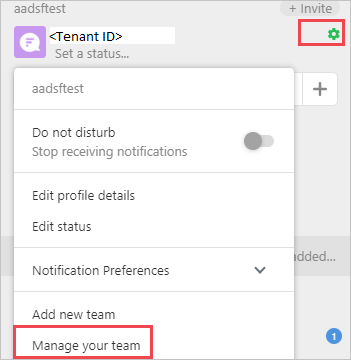
Wählen Sie Auth and Provisioning (Authentifizierung und Bereitstellung) aus.
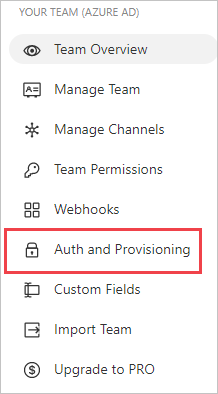
Kopieren Sie das API-Token. Diese Werte werden im Feld "Geheimes Token " auf der Registerkarte "Bereitstellung" Ihrer Flock-Anwendung eingegeben.
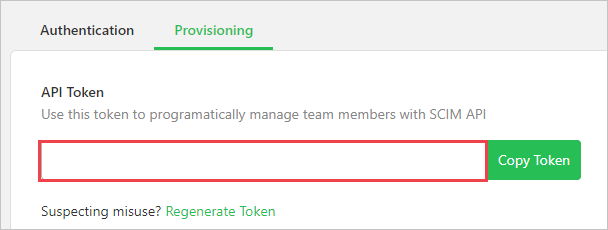
Hinzufügen von Flock aus dem Katalog
Bevor Sie Flock für die automatische Benutzerbereitstellung mit Microsoft Entra ID konfigurieren, müssen Sie Flock aus dem Microsoft Entra-Anwendungskatalog der Liste der verwalteten SaaS-Anwendungen hinzufügen.
Führen Sie zum Hinzufügen von Flock aus dem Microsoft Entra-Anwendungskatalog die folgenden Schritte aus:
- Melden Sie sich beim Microsoft Entra Admin Center mindestens als Cloudanwendungsadministrator an.
- Navigieren Sie zu Entra ID>Enterprise-Apps>Neue Anwendung.
- Geben Sie im Abschnitt Aus Katalog hinzufügen den Suchbegriff Flock in das Suchfeld ein, und wählen Sie dann Flock aus.
- Wählen Sie im Ergebnisbereich Flock aus, und fügen Sie die App dann hinzu. Warten Sie einige Sekunden, während die App Ihrem Mandanten hinzugefügt wird.
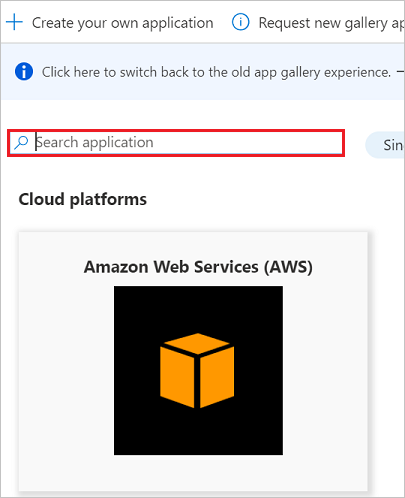
Konfigurieren der automatischen Benutzerbereitstellung in Flock
In diesem Abschnitt werden die Schritte zum Konfigurieren des Microsoft Entra-Bereitstellungsdiensts zum Erstellen, Aktualisieren und Deaktivieren von Benutzern*innen bzw. Gruppen in Flock auf der Grundlage von Benutzer- oder Gruppenzuweisungen in Microsoft Entra ID erläutert.
Tipp
Sie können auch SAML-basiertes Single Sign-On für Flock aktivieren, nach den Anweisungen im Artikel "Flock Single Sign-On". Einmaliges Anmelden kann unabhängig von der automatischen Benutzerbereitstellung konfiguriert werden, auch wenn sich diese beiden Features gegenseitig ergänzen.
So konfigurieren Sie die automatische Benutzerbereitstellung für Flock in Microsoft Entra ID:
Melden Sie sich beim Microsoft Entra Admin Center mindestens als Cloudanwendungsadministrator an.
Navigieren Sie zu Entra ID>Enterprise-Apps

Wählen Sie in der Anwendungsliste Flock aus.

Wählen Sie die Registerkarte Bereitstellung aus.

Legen Sie den Bereitstellungsmodus auf Automatisch fest.

Geben Sie im Abschnitt „Administratoranmeldeinformationen“ die zuvor abgerufenen Werte von
https://api.flock-staging.com/v2/scimund API-Token in das Feld Mandanten-URL bzw. Geheimes Token ein. Wählen Sie "Verbindung testen" aus, um sicherzustellen, dass die Microsoft Entra-ID eine Verbindung mit Flock herstellen kann. Vergewissern Sie sich im Falle eines Verbindungsfehlers, dass Ihr Flock-Konto über Administratorberechtigungen verfügt, und wiederholen Sie den Vorgang.
Geben Sie im Feld Benachrichtigungs-E-Mail die E-Mail-Adresse einer Person oder einer Gruppe ein, die Benachrichtigungen zu Bereitstellungsfehlern erhalten soll, und aktivieren Sie das Kontrollkästchen Bei Fehler E-Mail-Benachrichtigung senden.

Wählen Sie Speichern aus.
Wählen Sie im Abschnitt Zuordnungen die Option Microsoft Entra-Benutzer mit Flock synchronisieren aus.
Überprüfen Sie im Abschnitt Attributzuordnungen die Benutzerattribute, die von Microsoft Entra ID mit Flock synchronisiert werden. Mit den als übereinstimmende Eigenschaften ausgewählten Attribute werden die Benutzerkonten in Flock bei Updatevorgängen abgeglichen. Wählen Sie die Schaltfläche Speichern, um alle Änderungen zu übernehmen.
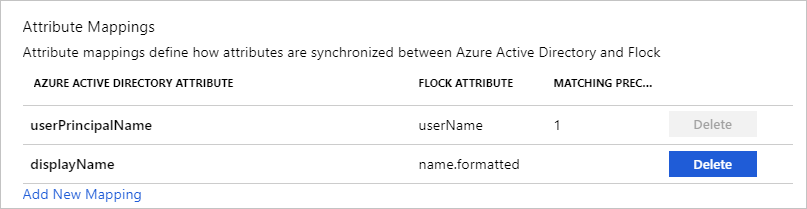
Informationen zum Konfigurieren von Bereichsfiltern finden Sie in den folgenden Anweisungen im Bereichsfilterartikel.
Um den Microsoft Entra-Bereitstellungsdienst für Flock zu aktivieren, ändern Sie den Bereitstellungsstatus im Abschnitt Einstellungen zu Ein.

Legen Sie die Benutzer und/oder Gruppen fest, die in Flock bereitgestellt werden sollen. Wählen Sie dazu im Abschnitt Einstellungen unter Bereich die gewünschten Werte aus.

Wenn Sie zur Bereitstellung bereit sind, wählen Sie „Speichern“ aus.

Dadurch wird die Erstsynchronisierung aller Benutzer und/oder Gruppen gestartet, die im Abschnitt Einstellungen unter Bereich definiert sind. Die Erstsynchronisierung nimmt mehr Zeit in Anspruch als die nachfolgenden Synchronisierungen. Unter Überprüfen des Status der Benutzerbereitstellung finden Sie weitere Informationen dazu, wie lange das Bereitstellen von Benutzern und/oder Gruppen dauert.
Im Abschnitt Aktueller Status können Sie den Fortschritt überwachen und Links zu Ihrem Bereitstellungsaktivitätsbericht folgen. Darin sind alle Aktionen aufgeführt, die vom Microsoft Entra-Bereitstellungsdienst für Flock ausgeführt werden. Weitere Informationen finden Sie unter Ermitteln, wann ein bestimmter Benutzer auf eine Anwendung zugreifen kann. Informationen zum Lesen der Microsoft Entra-Bereitstellungsprotokolle finden Sie unter Berichterstellung zur automatischen Benutzerkontobereitstellung.
Zusätzliche Ressourcen
- Verwalten der Benutzerkontobereitstellung für Unternehmens-Apps
- Was ist Anwendungszugriff und einmaliges Anmelden mit Microsoft Entra ID?